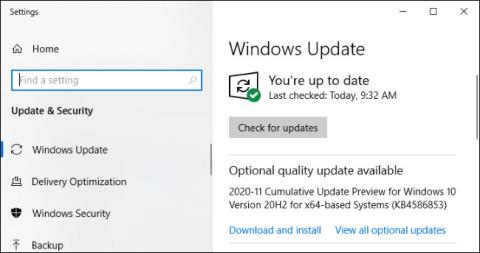В Windows 10 Windows Update може понякога да ви предложи „Незадължителна качествена актуализация“ . За разлика от други актуализации, Windows няма да инсталира автоматично тези актуализации. И така, какви точно са те? Трябва ли да ги инсталирате?
Windows Update няма да инсталира автоматично тези актуализации
„Незадължителна качествена актуализация“ е актуализация на Windows, която не е необходимо да инсталирате веднага. Те никога не включват корекции за сигурност - ако е налична критична корекция за сигурност, Windows Update ще я инсталира без да чака.
Някои актуализации обаче не са задължителни. Тези актуализации коригират стабилността и други проблеми в Windows. Някои от тях може да са незадължителни актуализации на хардуерни драйвери. Можете да изберете да инсталирате тези актуализации или не - в зависимост от вашите предпочитания.
Какво е „Предварителен преглед на кумулативна актуализация“?

Една от най-популярните актуализации „Незадължителна качествена актуализация“ е „Преглед на кумулативна актуализация“
Една от най-популярните актуализации „Незадължителна качествена актуализация“ е „Преглед на кумулативна актуализация“. Microsoft пуска кумулативни актуализации веднъж месечно на Patch Tuesday, който е вторият вторник на всеки месец.
Тези актуализации пакетират голям брой корекции за различни проблеми в един голям пакет. Вместо да пуска бавна поредица от актуализации през месеца, Microsoft ги обединява в една голяма актуализация.
Тези пакети се наричат „кумулативни“, защото включват всички корекции от предишни месеци в един пакет. Например, ако не сте включвали компютъра си от няколко месеца, кумулативните актуализации за един месец ще включват всички поправки от предишни месеци. Windows трябва да инсталира само една голяма актуализация, спестявайки ви време и избягвайки ненужни рестартирания.
Microsoft не поддържа корекции за кумулативни актуализации. Например, важните актуализации за сигурност се пускат незабавно, без да чакат.
Към края на повечето месеци Microsoft предлага „Преглед на кумулативна актуализация“ в Windows Update. (Microsoft обикновено пропуска предварителните кумулативни актуализации в края на декември). Тези актуализации за предварителен преглед включват всички корекции, които ще бъдат пуснати за всички в незадължителна форма следващия вторник на корекцията.
Например през ноември 2020 г. Microsoft пусна предварителния преглед на кумулативната актуализация 2020-11 на 30 ноември 2020 г. Ако не изберете да го инсталирате, вашият компютър ще получи окончателната версия, а не „кумулативния преглед“. актуализирайте“ няколко седмици по-късно на следващия Patch Tuesday - в този пример това е 8 декември 2020 г.
Актуализации „C“ и „D“
Между другото, ако сте запознати с термина актуализация на Windows, може да знаете тези предварителни кумулативни актуализации под друго име. Microsoft нарича тези актуализации „C“ и „D“ в зависимост от това дали се пускат през третата или четвъртата седмица на всеки месец.
Последната стабилна кумулативна актуализация, издадена следващия месец, се нарича актуализация „B“. Това е така, защото беше пуснат през втората седмица на месеца.
Актуализацията за предварителен преглед ви превръща в софтуерен тестер
Думата „предварителен преглед“ означава, че вие помагате на Microsoft да тества актуализацията, като я инсталирате. Microsoft разчита на голям брой хора, които ще обърнат внимание на актуализацията и ще изберат да я инсталират. Microsoft нарича хората, които посещават страницата на Windows Update и избират да инсталират ръчно актуализации, „търсачи“ – хора, които търсят актуализации.
Като инсталира актуализацията само на тези търсачи, Microsoft може да види дали актуализацията причинява проблеми на множество компютри с Windows 10. Ако това стане, Microsoft може да постави на пауза или да поправи актуализацията, преди да бъде пусната за всички във вторник за корекция.
Мислете за тези месечни актуализации за предварителен преглед като за подобни на програмата Windows Insider на Microsoft. Тези, които искат да тестват новата версия на софтуера, могат да я получат рано, докато тези, които не искат да инсталират нови актуализации на Windows, могат да изчакат.
Трябва ли да инсталирате незадължителни актуализации?
Ако имате проблеми с вашия компютър, инсталирането на незадължителна актуализация е един от начините да го поправите седмици по-рано. Обикновено те са доста добри и много по-стабилни от компилациите на Windows 10, достъпни за участниците в програмата за тестване „Windows Insider“.
Въпреки това, ако нямате проблеми с вашия компютър, не е необходимо да инсталирате „опционалната качествена актуализация“ – освен ако не искате да помогнете на Microsoft да я тества. Ако изчакате няколко седмици, вашият компютър ще продължи да получава същите корекции, след като бъдат подложени на допълнително тестване.
Как да инсталирате актуализации „Незадължителна качествена актуализация“.
За да проверите за актуализации „Незадължителна качествена актуализация“, отидете на Настройки > Актуализиране и защита > Актуализация на Windows . Кликнете върху „Проверка за актуализация“ , за да проверите за налични актуализации. Windows автоматично инсталира всички необходими актуализации (включително актуализации за защита и незадължителни кумулативни актуализации).
Ако е налична незадължителна качествена актуализация, ще видите такова известие под бутона „Проверка за актуализации“ . Щракнете върху „Изтегляне и инсталиране“, ако искате да го инсталирате на вашия компютър.

Щракнете върху „Изтегляне и инсталиране“, за да инсталирате незадължителната актуализация
Можете също да щракнете върху „Преглед на всички незадължителни актуализации“, за да видите всички незадължителни актуализации, които можете да инсталирате.
Например, този списък може да включва незадължителни актуализации на драйвери , които ще бъдат полезни, ако имате проблеми с вашия компютър. Този бутон обаче ще се появи само ако незадължителните актуализации действително са налични за вашия компютър.

Този списък може да включва незадължителни актуализации на драйвери
Ако имате проблеми с актуализацията, можете да отидете в Настройки > Актуализация и защита > Windows Update > Преглед на хронологията на актуализациите > Деинсталиране на актуализации, за да премахнете актуализацията от вашия компютър с Windows 10.